Ei ole helppoa löytää hyvää kuvankäsittelysovellusta, joka auttaa sinua muokkaamaan valokuvia. Jotkut niistä ovat aivan liian monimutkaisia, kun taas toiset tarjoavat vain muutamia vaihtoehtoja, jotka eivät useinkaan anna sinun ilmaista itseäsi. PicsArt ruokkii luovuuttasi erilaisilla työkaluilla, tehosteilla, suodattimilla ja muilla ominaisuuksilla.

Jos olet yksi niistä ihmisistä, jotka usein luovat ja poistavat muokkauksiaan, tarrojaan tai kollaasejaan, me autamme sinua. Jos mietit, kuinka PicsArt-tarralomake poistetaan, kerromme sinulle kaiken tarvittavan ja selitämme myös muiden tarraominaisuuksien toimivuuden.
Tarran poistaminen
Kun lähetät tarran PicsArtiin, se pysyy siellä, joten et voi itse asiassa poistaa sitä. Voit tehdä sen vain poistumalla alustasta poistamalla tai asentamalla tilisi uudelleen. Kaikki projektisi ja luonnoksesi poistetaan.
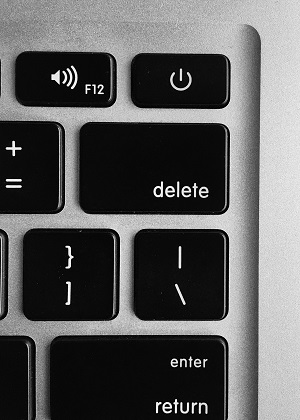
Tarrojen merkitys
Jos etsit kustannustehokasta tapaa mainostaa brändiäsi tai tuotteitasi, tarroista voi olla suurta hyötyä. Ne auttavat kiinnittämään jonkun huomion, kouluttamaan asiakkaita tarjotuista tuotteista ja kouluttamaan heitä itse brändistä.
Tarrat ovat pieniä, mutta ne ovat melko monipuolisia. PicsArtin avulla voit tehdä runsaasti tarroja esitelläksesi taitojasi tai mainostaaksesi uutta projektia.
Mikä on PicsArt-tarravalmistaja?
PicsArt Sticker Maker on yksi PicsArt-käyttäjien suosituimmista ominaisuuksista. Lisäksi se sisältää joukon hyödyllisiä työkaluja, joiden avulla voit luoda uusia tarroja muutamassa minuutissa. Myöhemmin voit jakaa ne helposti verkossa, käyttää niitä sosiaalisen median tileilläsi tai käyttää niitä tuotepromootioihin.
Kun päätät tehdä tarran, voit käyttää mitä tahansa, yrityksesi logoa, virallisia kuvia, iskulauseita tai jotain muuta, joka saattaisi inspiroida sinua. PicsArt antaa sinun käyttää myös Unsplash-kuvakirjastoa löytääksesi inspiraatiota uusille tarrasarjoille joka viikko.
Kuinka tehdä tarroja valokuvistasi?
Tarrojen tekemisestä verkossa on tullut erittäin intuitiivinen. Voit ladata valokuvasi, ja tekoälytyökalut poistavat taustan automaattisesti, jolloin voit käyttää vain peruselementtejä. Myöhemmin voit säätää tarran kirkkautta, peittävyyttä, kylläisyyttä ja kontrastia. Lisäksi Eraser- ja Brush-työkalut antavat sinulle vapauden poistaa tai lisätä elementtejä, jotka olet aiemmin poistanut parhaan vaikutuksen saavuttamiseksi.

Kuinka luoda uusia tarroja?
Tarrojen luominen on suhteellisen helppoa, jos käytät PicsArtia. Monipuolisen yhteisön kirjaston avulla, joka on täynnä tarroja, et ehkä tee mieli tehdä sitä tyhjästä, mutta jos teet sen, voit tehdä sen seuraavasti:
- Lataa tai valitse kuvia PicsArt-kuvakirjastosta, jota voi muokata ilmaiseksi.
- Anna tekoälytyökalun poistaa tausta.
- Muokkaa uutta PiscArt-tarraa säätämällä asetuksia, kuten kontrastia ja kylläisyyttä.
- Tasoita reunat.
- Käytä Eraser- tai Brush-työkalua elementtien palauttamiseen.
- Käännä ja kierrä saadaksesi parhaan vaikutuksen.
- Lataa uusi tarrasi ja ala jakaa se.
Kuinka tarrat parantavat mallejasi?
Jos olet vasta aloittamassa yritystäsi, se voi tarkoittaa, että sinulla ei ole varaa palkata graafista suunnittelijaa. PicsArt-alustalla et kuitenkaan ehkä koskaan tarvitse sellaista. Räätälöityjen tarrojen avulla voit rikastuttaa valokuviasi tai kuvioitasi ainutlaatuisilla yksityiskohdilla, jotta seuraajasi tunnistavat ne.
Kuinka lisätä tarroja valokuviin?
Tarrojen lisääminen kuviisi PicsArtissa on melko yksinkertainen prosessi. Jos haluat aloittaa tarrojen lisäämisen, voit tehdä sen seuraavasti:
- Lataa kuvasi.
- Etsi tarroja.
- Säädä peittävyyttä, kylläisyyttä, kirkkautta ja lisää hieman kontrastia.
- Säädä tarran sijaintia.
- Lisää tarroja paremman vaikutuksen saavuttamiseksi.
- Tallenna mallisi.

Mikä on PicsArt iMessage -näppäimistö?
Koska monet ihmiset käyttävät nykyään tarroja keskusteluissaan, PicsArt on päättänyt tuottaa iMessage-tarranäppäimistön. Täällä kaikkien iOS-käyttäjien saatavilla on runsaasti tarroja. Lisäksi, jos mikään tarra ei sovi siihen, mitä haluat sanoa, voit tehdä sellaisen. Tällä tavalla sinulla voi olla jopa henkilökohtaisten tarrojesi kirjasto käytettäväksi ystävien ja perheen kanssa.
Kuinka aktivoida iMessage-näppäimistö?
Jos olet innokas PicsArtin käyttäjä ja haluat käyttää kaikkia tarrojasi, varmista, että noudatat näitä ohjeita aktivoidaksesi iMessagen iOS-laitteellasi:
- Avaa iMessage-sovellus.
- Etsi sininen "App Store for iMessage" -painike.
- Napauta kolmen pisteen kuvaketta alavälilehdellä, niin näet suosikkisovelluksesi iMessagessa.
- Näytön oikeassa yläkulmassa näkyy "Muokkaa"-vaihtoehto. Kun napautat sitä, voit sitten lisätä uusia sovelluksia.
- "Lisää sovelluksia" -osiossa näet PicsArt.
- Napauta "Valmis" ja olet juuri aktivoinut yli 3 000 000 tarraa puhelimessasi.
Suunnittele omalla tavallasi
Tärkein asia, joka erottaa PicsArtin kaikista kilpailijoistaan, on sen hyvin kehittyneet luovat työkalut. Erityisesti valokuvien muokkaus on sillä tasolla, että sen avulla voit tehdä kollaaseja, tarroja, julisteita ja luoda taidetta.
Ihmisille, jotka eivät halua tutustua Adobe-ohjelmistoon liikaa, PicsArt mahdollistaa nopean muokkauksen, joka toimii aina.
Nyt kun tiedät kuinka poistaa tarrasi, kuinka tärkeitä ne ovat ja kuinka tehdä omat, ymmärrät PicsArtin toimivuuden paremmasta näkökulmasta. Oletko koskaan tehnyt tarran? Millaisia tarroja yleensä käytät?
Kerro meille alla olevassa kommenttiosiossa!